Odstránenie nastavenia účtu elektronickej pošty pre iPhone, iPad a iPod touch
Odstráňte nastavenie vášho účtu elektronickej pošty na mobilnom zariadení.
| Služba | Hosting |
|---|---|
| Publikum | Používateľ |
| Čas | 5 min. |
| Nástroje |
V prípade, že si váš účet elektronickej pošty už neželáte na vašom mobilnom zariadení používať, je potrebné odstrániť jeho nastavenie. Nastavenie účtu elektronickej pošty je potrebné odstrániť aj v prípade, že si želáte upraviť niektoré konfiguračné parametre, pre ktoré nie je dodatočné vykonanie zmeny operačným systémom iOS povolené (napríklad zmena typu protokolu pripojenia k poštovému serveru). V takomto prípade je potrebné nastavenie účtu elektronickej pošty najprv odstrániť a účet s upravenými konfiguračnými parametrami opätovne nastaviť.
Odstránenie nastavenia účtu elektronickej pošty na zariadení s operačným systémom iOS spoločnosti Apple je veľmi jednoduché a nezaberie vám viac než pár minút. V tomto dokumente nájdete všetky potrebné informácie.
Neprehliadnite
Nastavenie účtu elektronickej pošty je možné vykonať automaticky, s použitím tzv. konfiguračného profilu, alebo manuálne.
Tento dokument opisuje postup odstránenia nastavenia účtu elektronickej pošty, ktoré bolo vykonané manuálne.
V prípade, že si želáte odstrániť nastavenie účtu elektronickej pošty, ktoré bolo vykonané automaticky s použitím tzv. konfiguračného profilu, postupujte podľa pokynov uvedených v dokumente Odstránenie konfiguračného profilu účtu elektronickej pošty pre iPhone, iPad a iPod touch.
Odstránenie nastavenia účtu elektronickej pošty
Pre odstránenie nastavenia účtu elektronickej pošty na zariadení s operačným systémom iOS spoločnosti Apple, ktoré bolo vykonané manuálne, postupujte nasledovne:
-
Na domovskej obrazovke kliknite na ikonu Settings (Nastavenia).
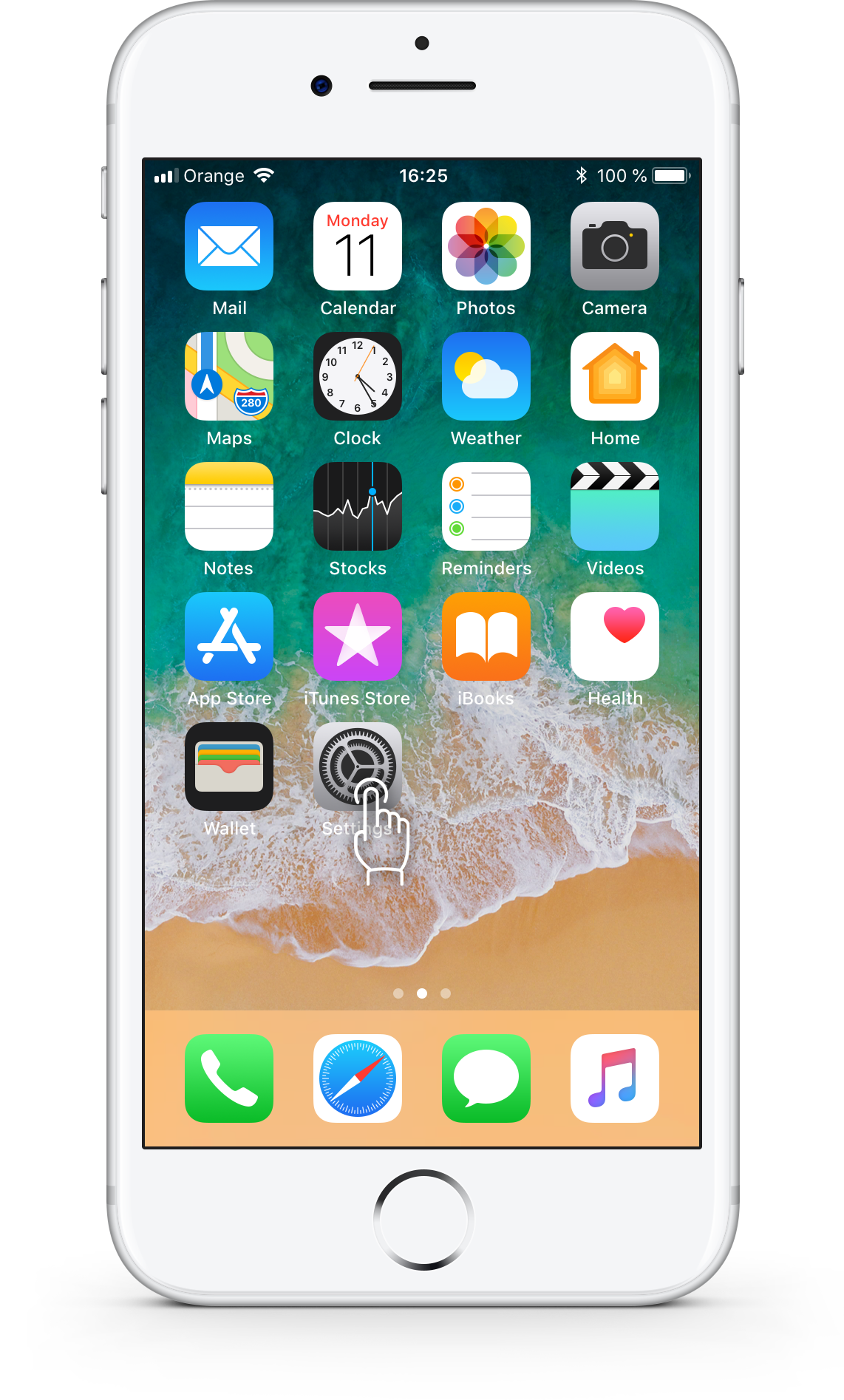
-
Vyberte položku Accounts & Passwords (Účty a heslá).
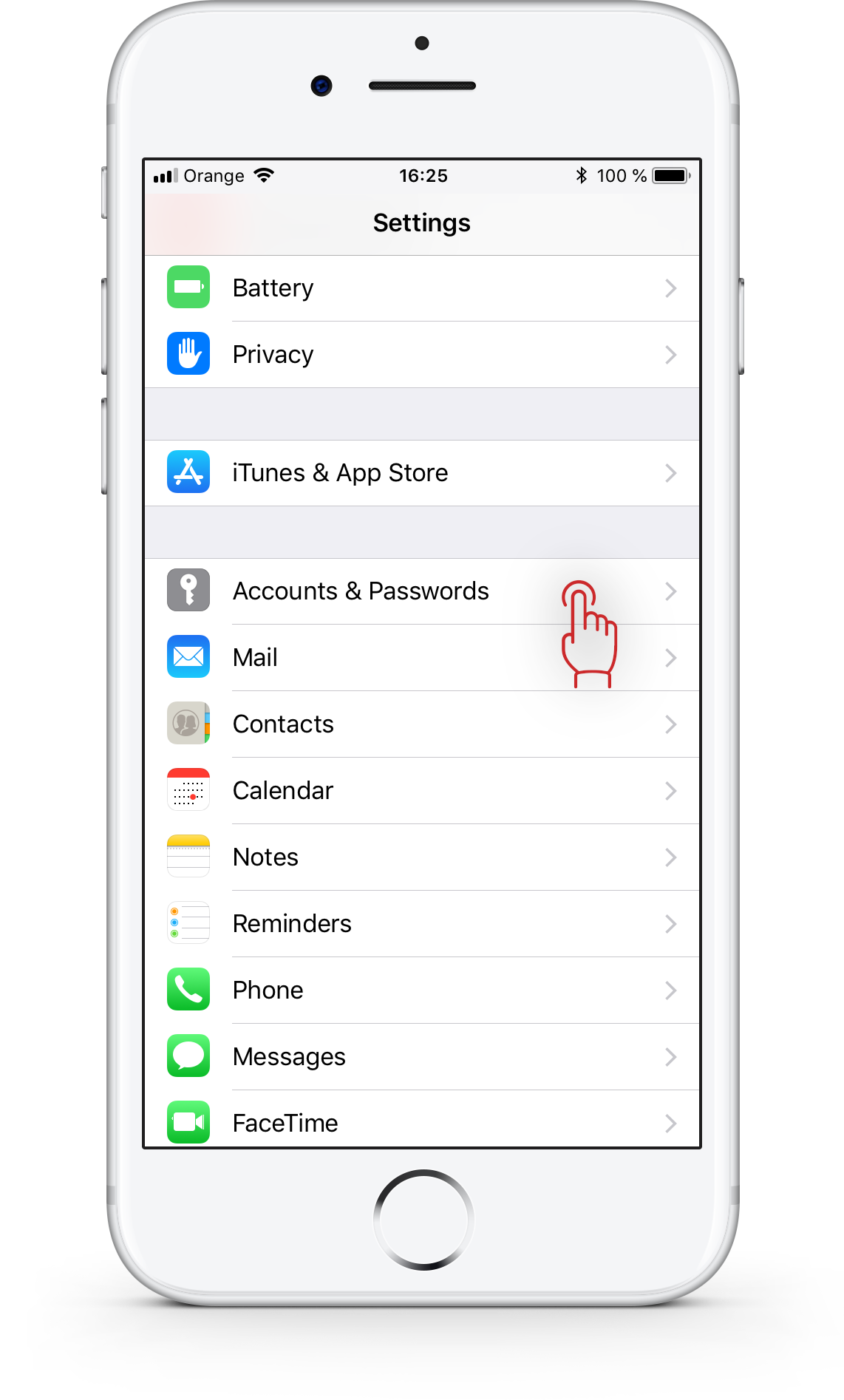
-
Zo zoznamu vyberte účet elektronickej pošty, ktorého nastavenie si želáte odstrániť.
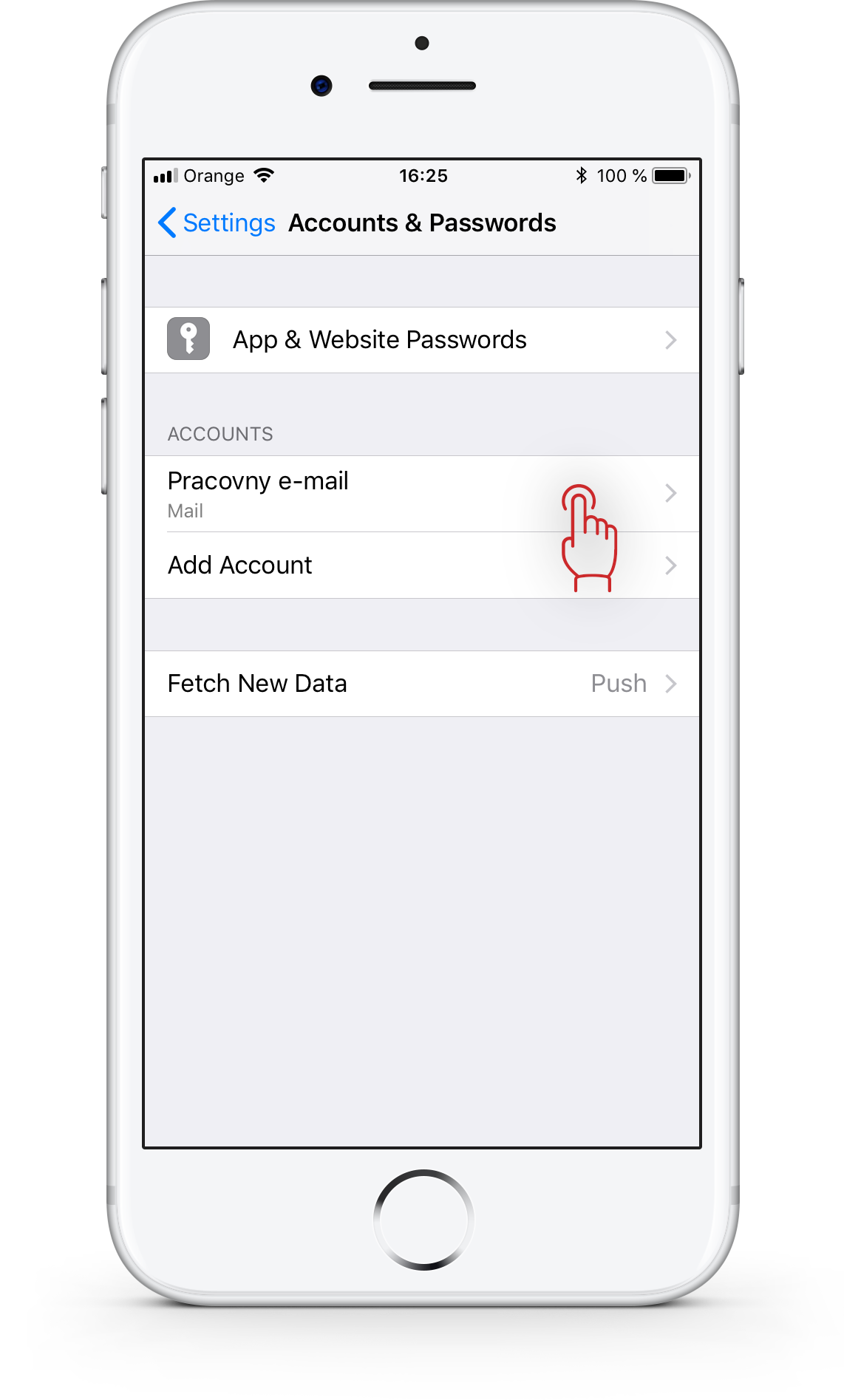
-
Kliknite na tlačidlo Delete Account (Vymazať účet).
Upozornenie: v prípade, ak tlačidlo Delete Account (Vymazať účet) nie je zobrazené, bol váš účet elektronickej pošty nastavený automaticky, s použitím tzv. konfiguračného profilu. V tomto prípade postupujte podľa pokynov uvedených v dokumente Odstránenie konfiguračného profilu účtu elektronickej pošty pre iPhone, iPad a iPod touch.
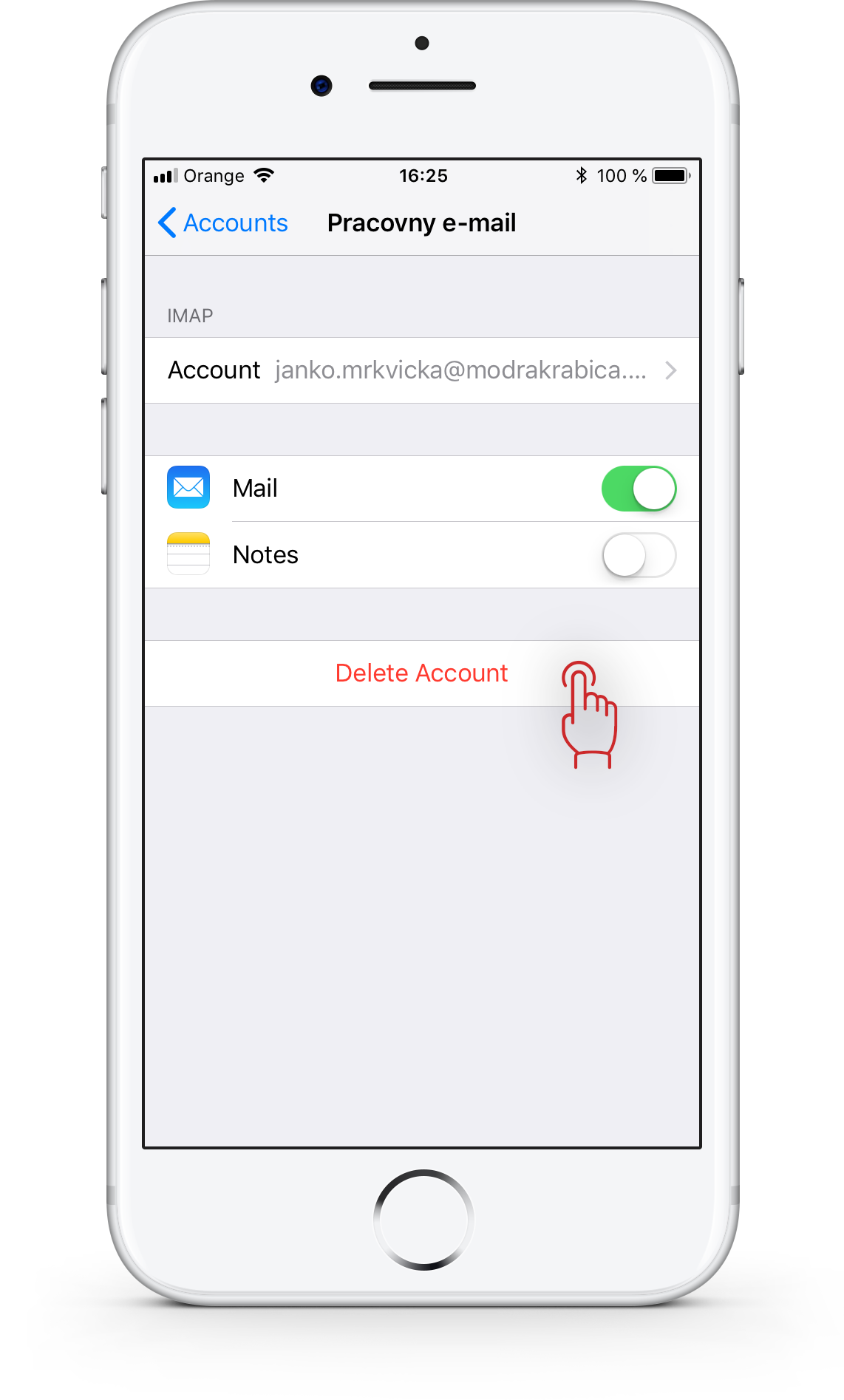
-
V závislosti od toho, či bol váš účet elektronickej pošty použitý ako úložisko poznámok aplikácie Notes (Poznámky), potvrďte odstránenie nastavenia účtu elektronickej pošty kliknutím na tlačidlo Delete Account (Vymazať účet) resp. Delete from My iPhone (Vymazať z iPhonu).
Upozornenie: v prípade, že bol váš účet elektronickej pošty použitý ako úložisko poznámok aplikácie Notes (Poznámky), odstránením jeho nastavenia budú nenávratne odstránené aj všetky vaše poznámky.
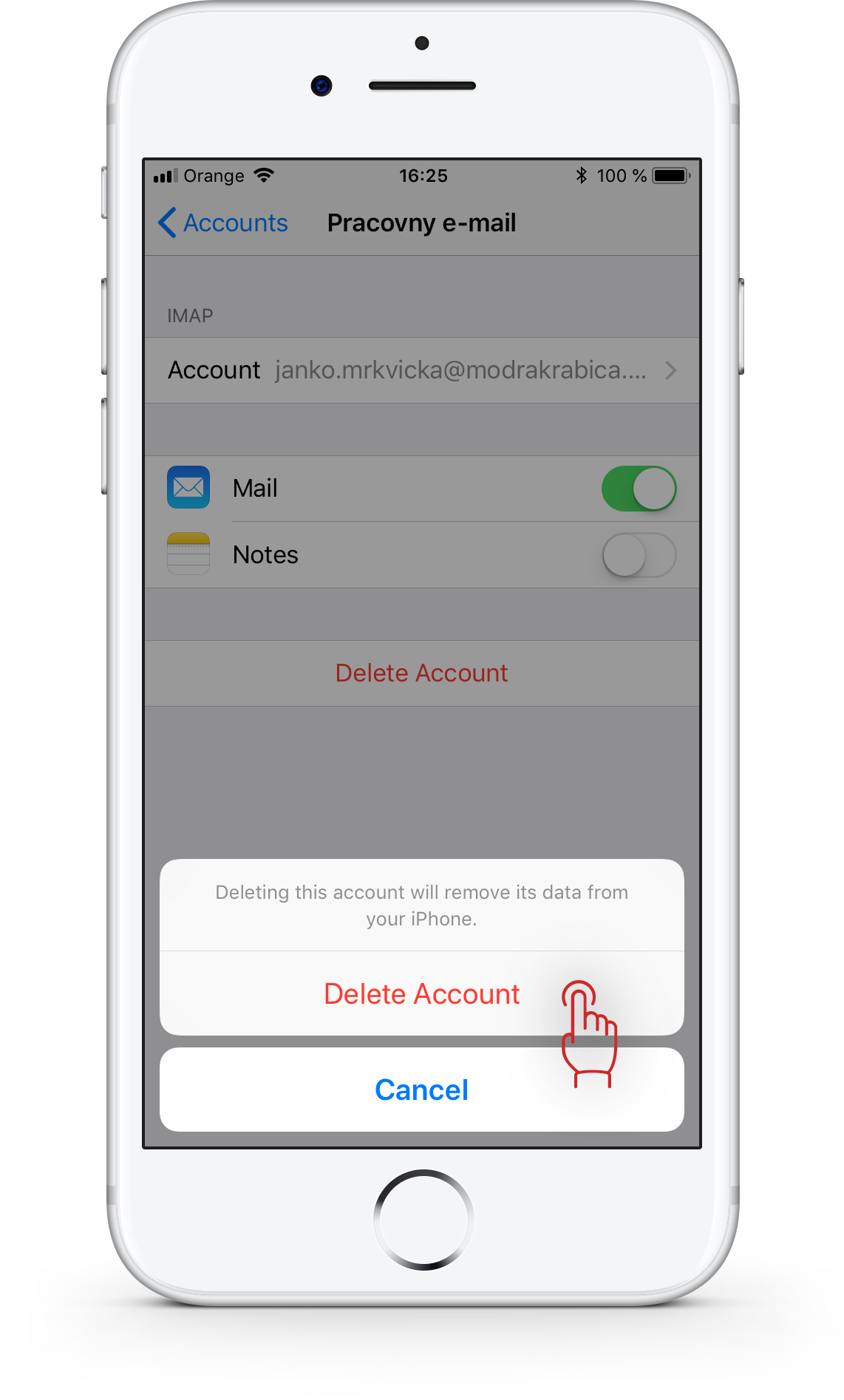
-
Gratulujeme, nastavenie vášho účtu elektronickej pošty je odstránené.
Upozornenie
Tento návod bol vyhotovený s použitím mobilného telefónu Apple iPhone 7 s operačným systémom iOS vo verzii 11.4.1 (15G5054c). V prípade použitia odlišnej verzie operačného systému a/alebo aplikačného vybavenia sa môžu informácie a postupy v dokumente uvedené primerane líšiť, môžu byť nepresné a/alebo nesprávne. V prípade akýchkoľvek nejasností vám odporúčame sa obrátiť na technickú podporu výrobcu vášho zariadenia.
